苹果手机作为世界上最受欢迎的智能手机之一,拥有众多用户,在使用苹果手机时,有时候用户可能需要更换语言设置,比如将手机的语言设置从英文切换为简体中文。要更换苹果手机的语言设置为简体中文,用户只需按照简单的步骤操作即可完成。接下来我们将介绍如何在苹果手机上更换语言设置为简体中文。
苹果手机中文语言设置方法
操作方法:
1.打开苹果手机,进入主页面,找到Settings图标,点击进入Settings页面。
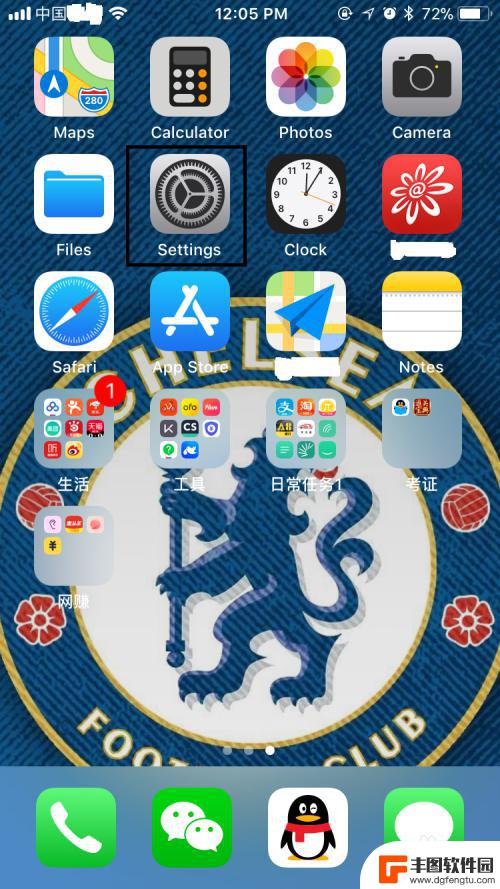
2.在Settings页面,往下拉,找到General,点击进入General页面。
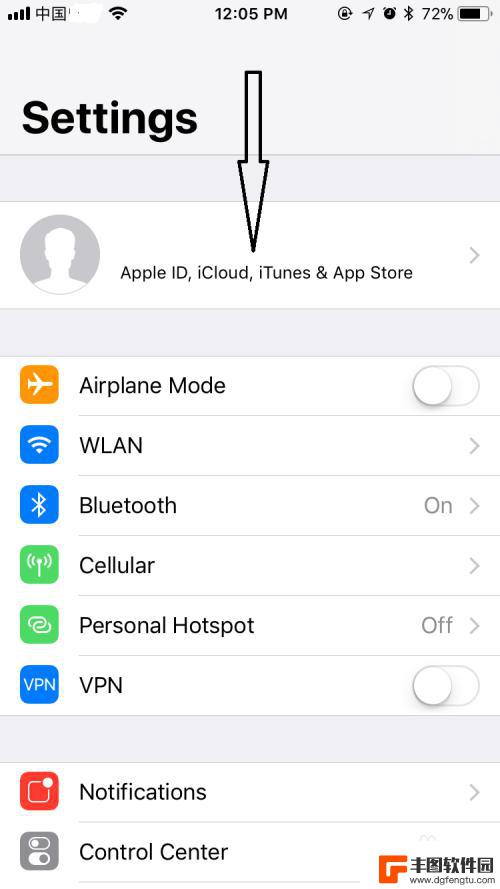
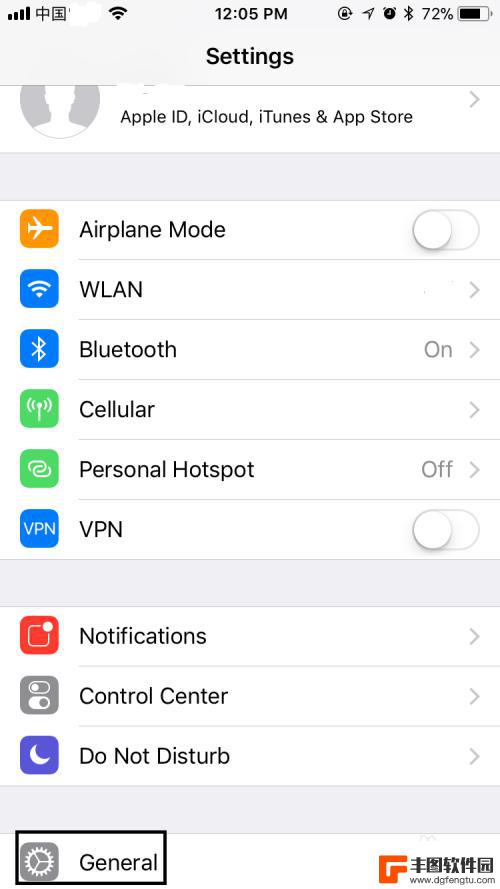
3.在General页面,往下拉,找到Language&Region,点击进入Language&Region页面。
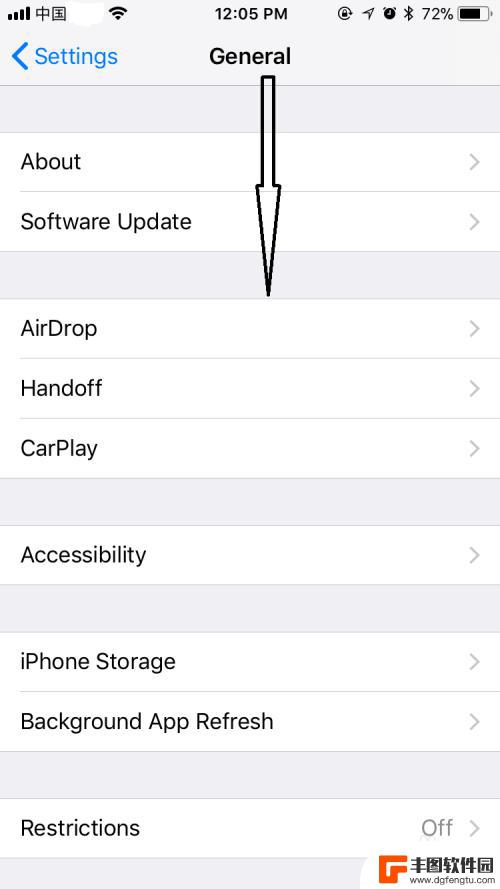
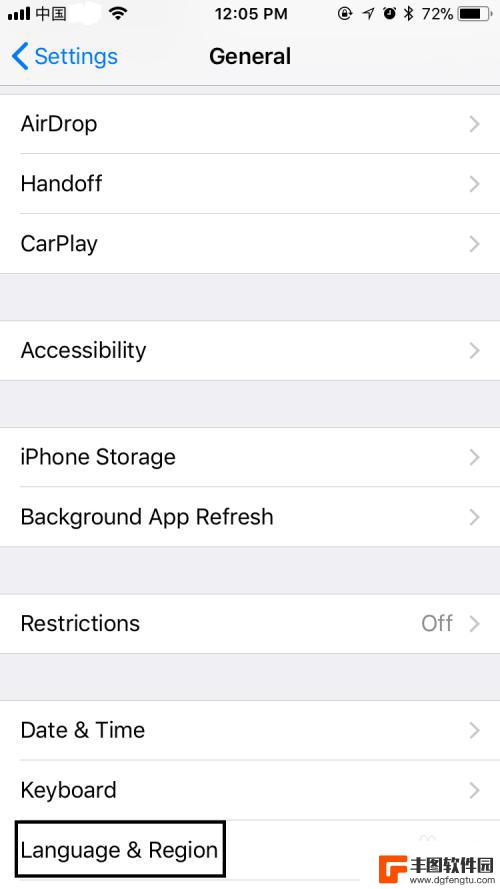
4.在Language&Region页面,可以看到iPhone Language显示为English,点击进入iPhone Language页面。
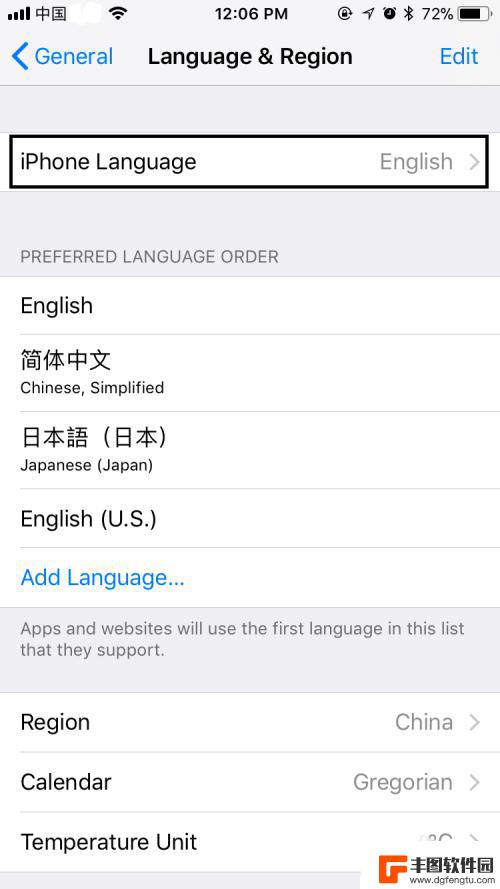
5.在iPhone Language页面,选择简体中文。选择后简体中文右边会出现一个蓝色的√,右上角的Done也会由灰色变为蓝色,点击Done。
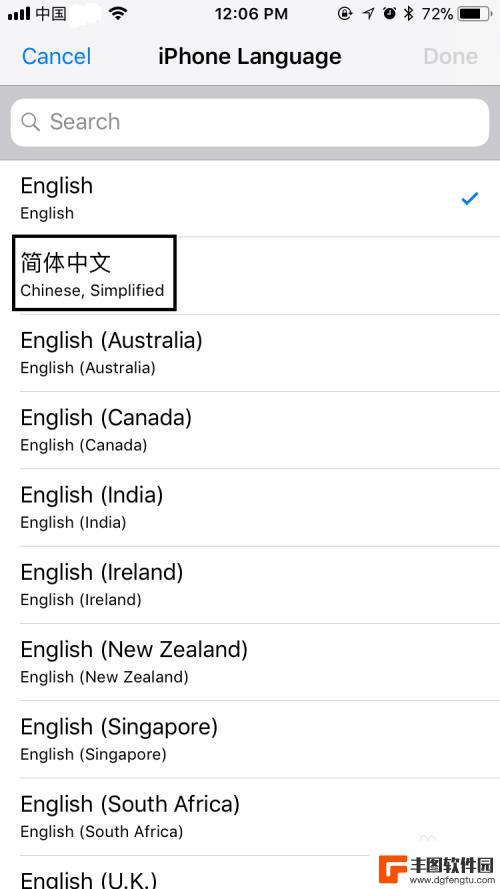
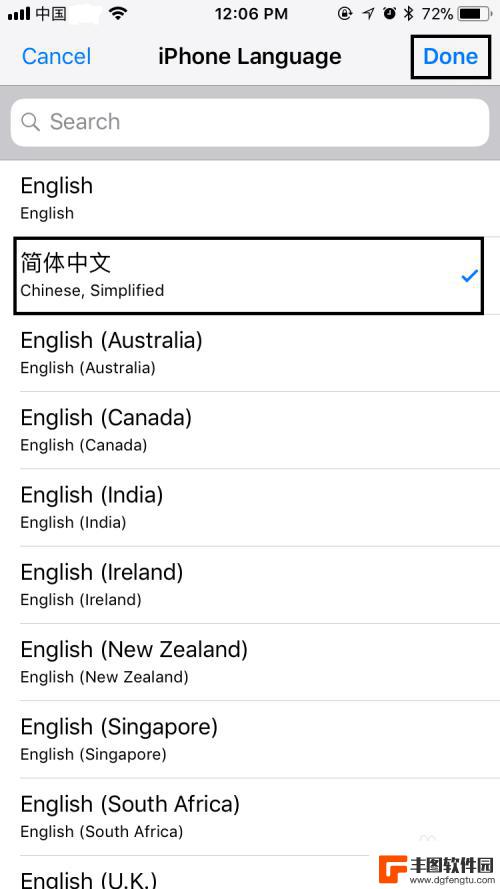
6.点击Done后,在弹出的对话框中选择Change to Chinese,Simplified,选择后屏幕会变黑并在正中位置显示正在设置语言……,稍等一会儿,回到语言与地区页面,发现iPhone语言已变成简体中文,表明系统语言已成功设置成中文,是不是很简单呢?
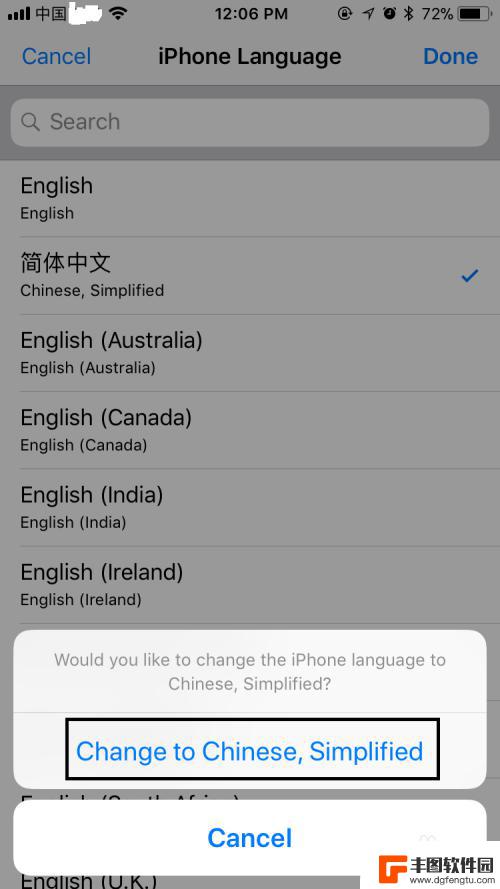
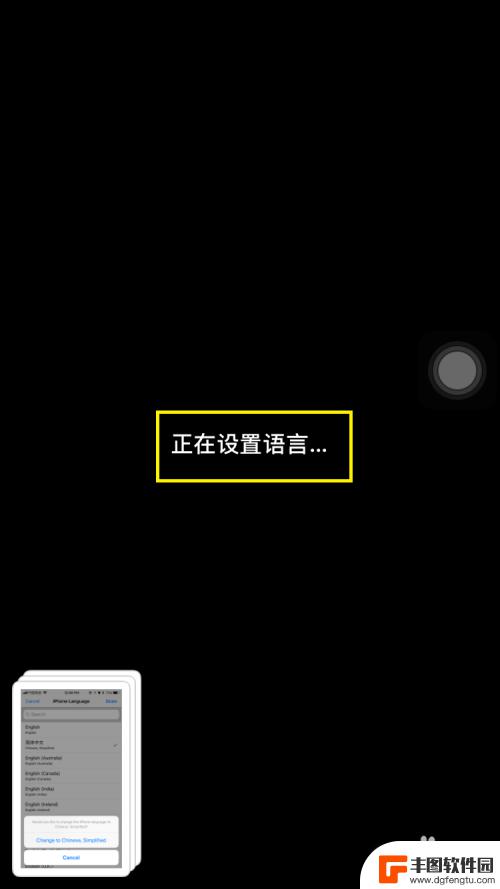
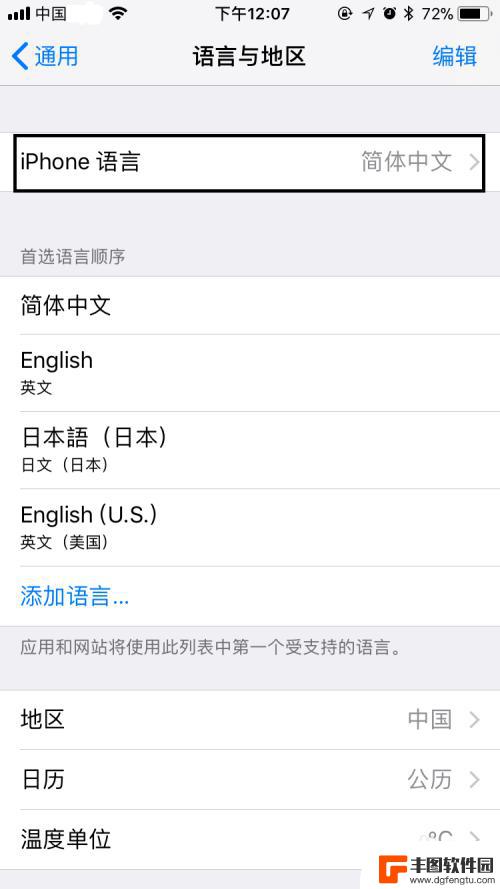
7.最后,如果大家觉得小编打字辛苦,而您又有一些收获的话,希望大家能在下面投个票,点个赞,谢谢大家。

以上就是苹果手机如何更换简体中文的全部内容,如果有任何疑问,可以按照小编的方法进行操作,希望这些步骤能对大家有所帮助。
相关教程

vivo手机英文改中文怎么设置 vivo手机语言从英文切换为中文步骤
如果您购买了一部vivo手机,但默认语言设置却是英文,不用担心,我们将为您提供简单的步骤来将vivo手机的语言从英文切换为中文,vivo手机作为一款备受欢迎的智能手机品牌,为了...
2023-12-25 16:28:49
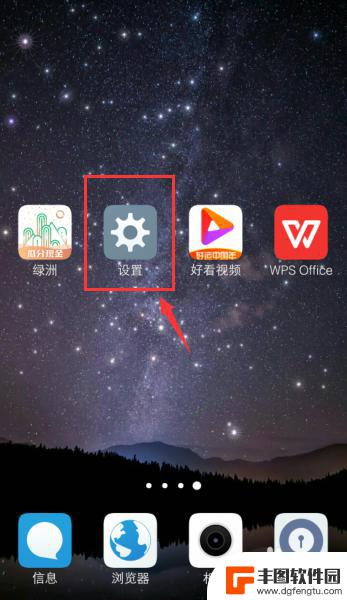
vivo手机怎么设置英文中文切换 vivo手机语言切换步骤
vivo手机是一款非常实用且操作简单的手机,许多用户都会遇到需要切换语言的情况,使用英文操作手机也是一种不错的选择,那么,vivo手机怎么设置英文中文切换呢?下面我们就来一起看...
2023-10-21 15:41:19
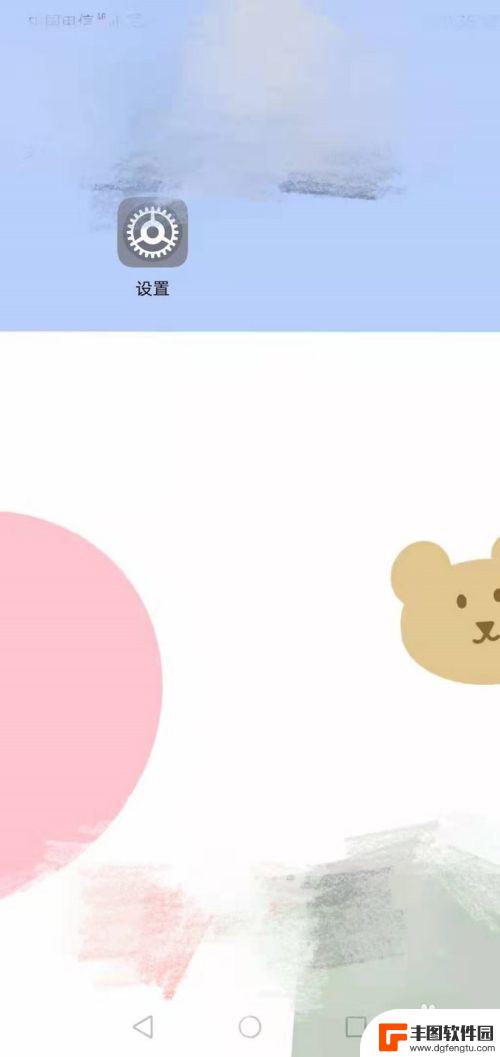
华为手机咋设置输入法切换 华为手机输入法如何切换语言
随着华为手机的普及,许多用户对于输入法切换语言的操作存在一些疑惑,在日常使用中我们经常需要切换不同的语言输入,以便更好地满足各种需求。华为手机该如何设置输入法切换呢?在本文中我...
2024-02-29 16:46:10
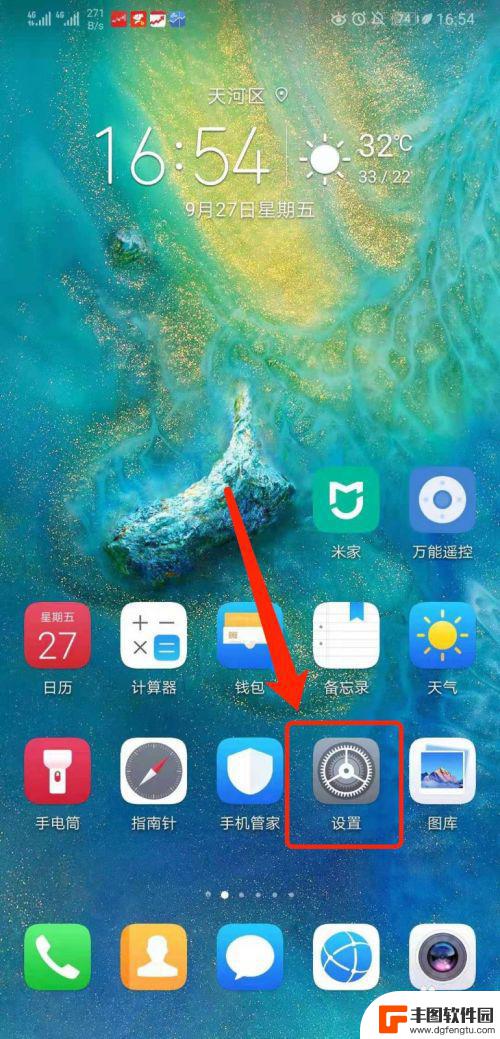
手机中文如何切换英文语言 华为手机如何设置成英文语言
随着全球化的进程,英文作为一种国际语言在各个领域中的重要性不断增加,对于拥有智能手机的人来说,切换手机语言成为了一个常见的需求。尤其是对于华为手机用户来说,如何将手机语言设置成...
2023-12-21 13:37:03
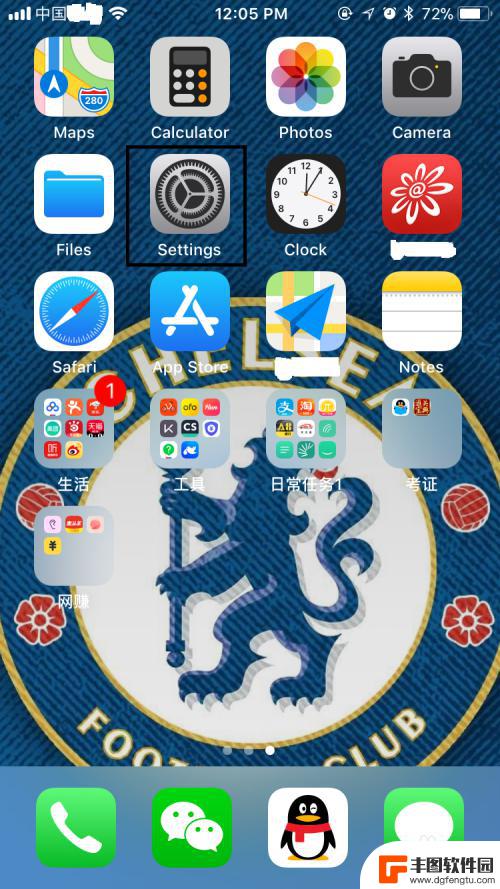
苹果手机怎么设置中文提示 苹果手机怎么设置中文语言
苹果手机是一款功能强大且易于操作的智能手机,但有时候用户可能会遇到一些设置上的困惑,尤其是在设置中文提示或语言方面,苹果手机的设置界面设计简洁明了,用户只需几步操作即可轻松完成...
2024-05-25 15:23:45
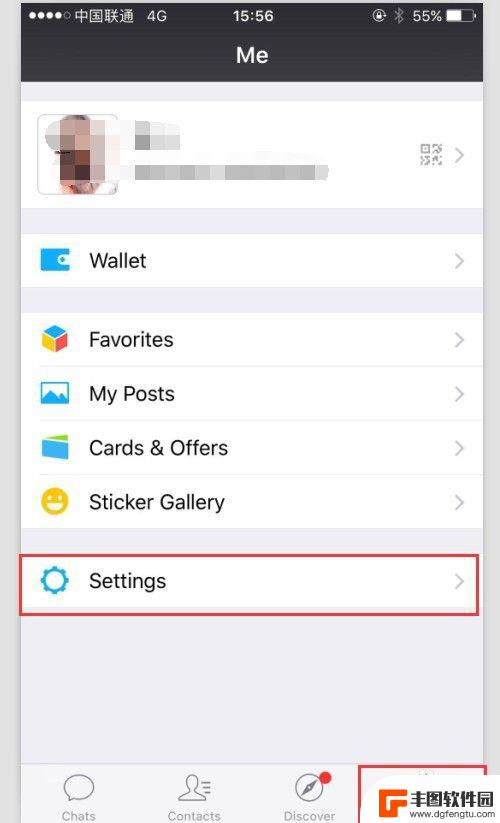
手机微信怎么改中文 微信怎么改成中文
当我们使用手机微信时,有时候会遇到将微信语言设置为中文的需求,要将微信改成中文,只需要在微信的设置中找到语言选项,并选择中文即可。无论是想要更方便地与中国朋友沟通,还是想要提高...
2024-03-24 10:25:41

苹果手机电话怎么设置满屏显示 iPhone来电全屏显示怎么设置
苹果手机作为一款备受欢迎的智能手机,其来电全屏显示功能也备受用户青睐,想要设置苹果手机来电的全屏显示,只需进入手机设置中的电话选项,然后点击来电提醒进行相应设置即可。通过这一简...
2024-11-27 15:22:31

三星山寨手机怎么刷机 山寨手机刷机工具
在当今科技发展迅速的时代,手机已经成为人们生活中不可或缺的重要工具,市面上除了知名品牌的手机外,还存在着许多山寨手机,其中三星山寨手机尤为常见。对于一些用户来说,他们可能希望对...
2024-11-27 14:38:28
小编精选
苹果手机电话怎么设置满屏显示 iPhone来电全屏显示怎么设置
2024-11-27 15:22:31三星山寨手机怎么刷机 山寨手机刷机工具
2024-11-27 14:38:28怎么手机照片做表情 自己制作微信表情包的步骤
2024-11-27 13:32:58手机锁死怎么解开密码 手机屏幕锁住了怎样解锁
2024-11-27 11:17:23如何让手机与蓝牙耳机对接 手机无法连接蓝牙耳机怎么办
2024-11-27 10:28:54苹果手机怎么关闭听筒黑屏 苹果手机听筒遮住后出现黑屏怎么办
2024-11-27 09:29:48vivo手机如何更改字体大小 vivo手机系统字体大小修改步骤
2024-11-26 16:32:51手机上如何设置显示温度 手机屏幕如何显示天气和时间
2024-11-26 14:35:15手机流量为什么不能用 手机流量突然无法上网怎么办
2024-11-26 13:17:58手机屏幕白边如何去除黑边 华为手机屏幕上方显示黑色条纹怎么处理
2024-11-26 12:20:15热门应用